Устранение возможных неполадок
при работе с программным обеспечением ZETLAB
Во время работы некоторых программ из состава ПО ZETLAB создаётся большое количество файлов, которые могут вызвать подозрения у антивируса. Он будет их проверять, что скажется на процессе создания файлов и работе программы. Для увеличения скорости сохранения графиков и работы программы, добавьте папку, куда производится сохранение, в исключение антивируса. Решение проблемы показано на примере «Windows Defender».
- Откройте программу «Windows Defender», и перейдите раздел «Защита от вирусов и угроз».
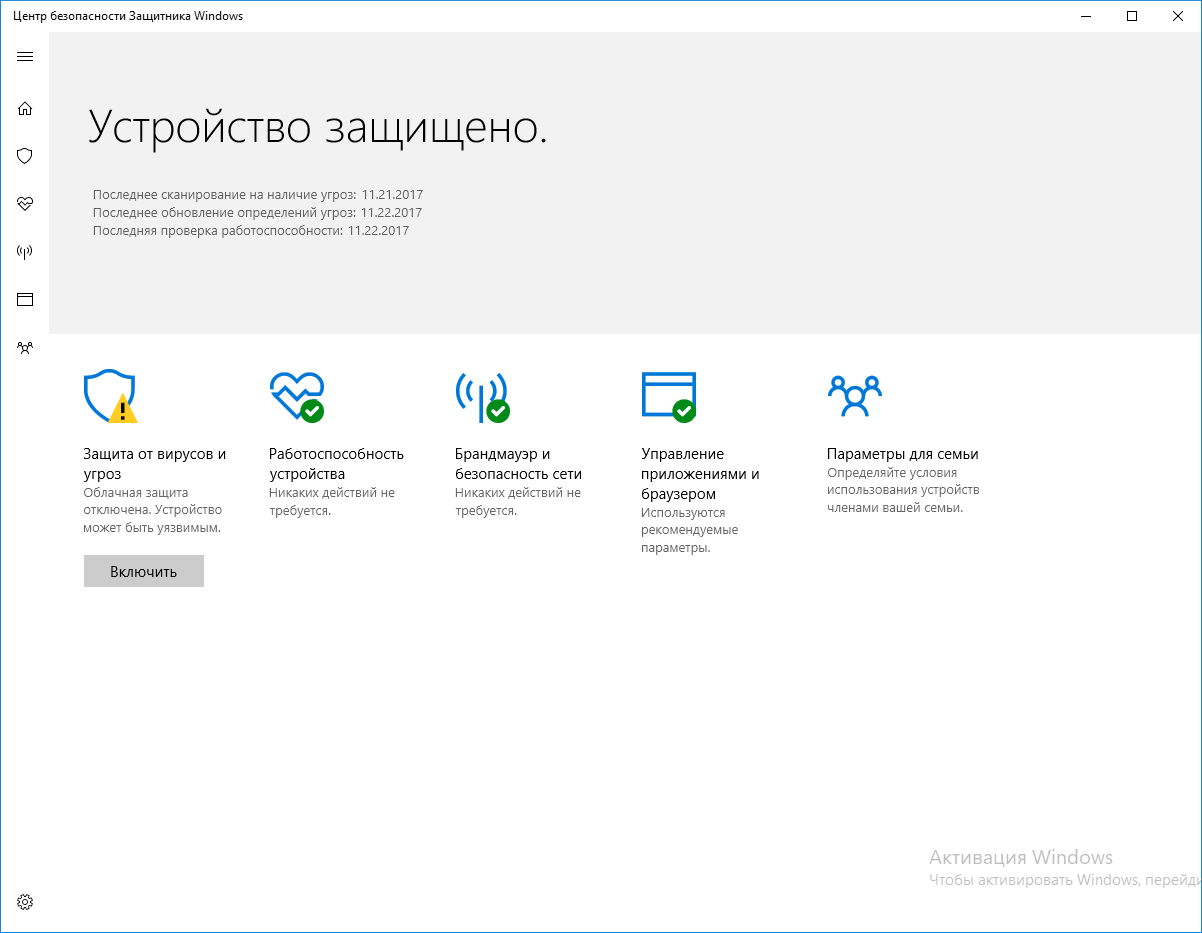
- Перейти в раздел «Параметры защиты от вирусов и других угроз».
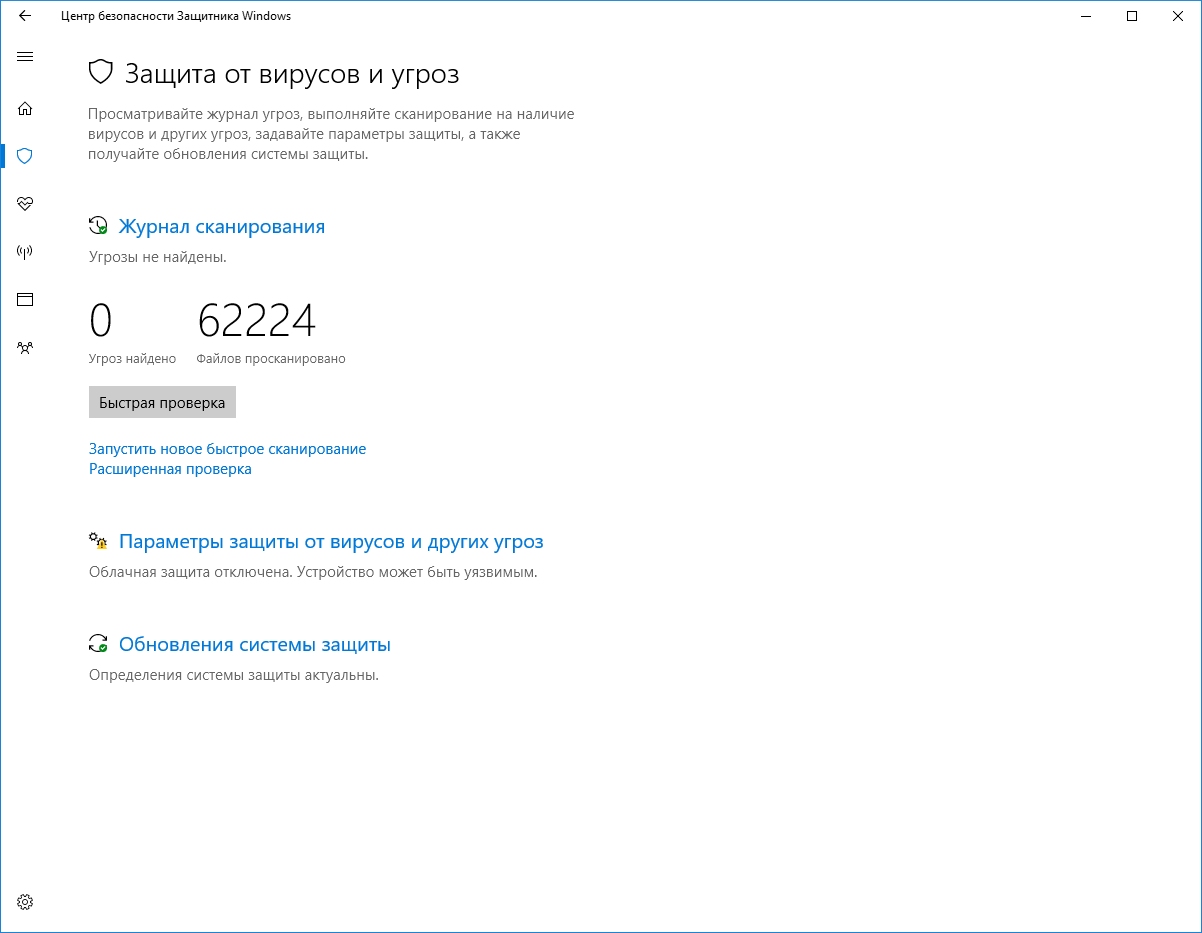
- Находим пункт «Исключения» и нажимаем кнопку «Добавление или удаление исключений».
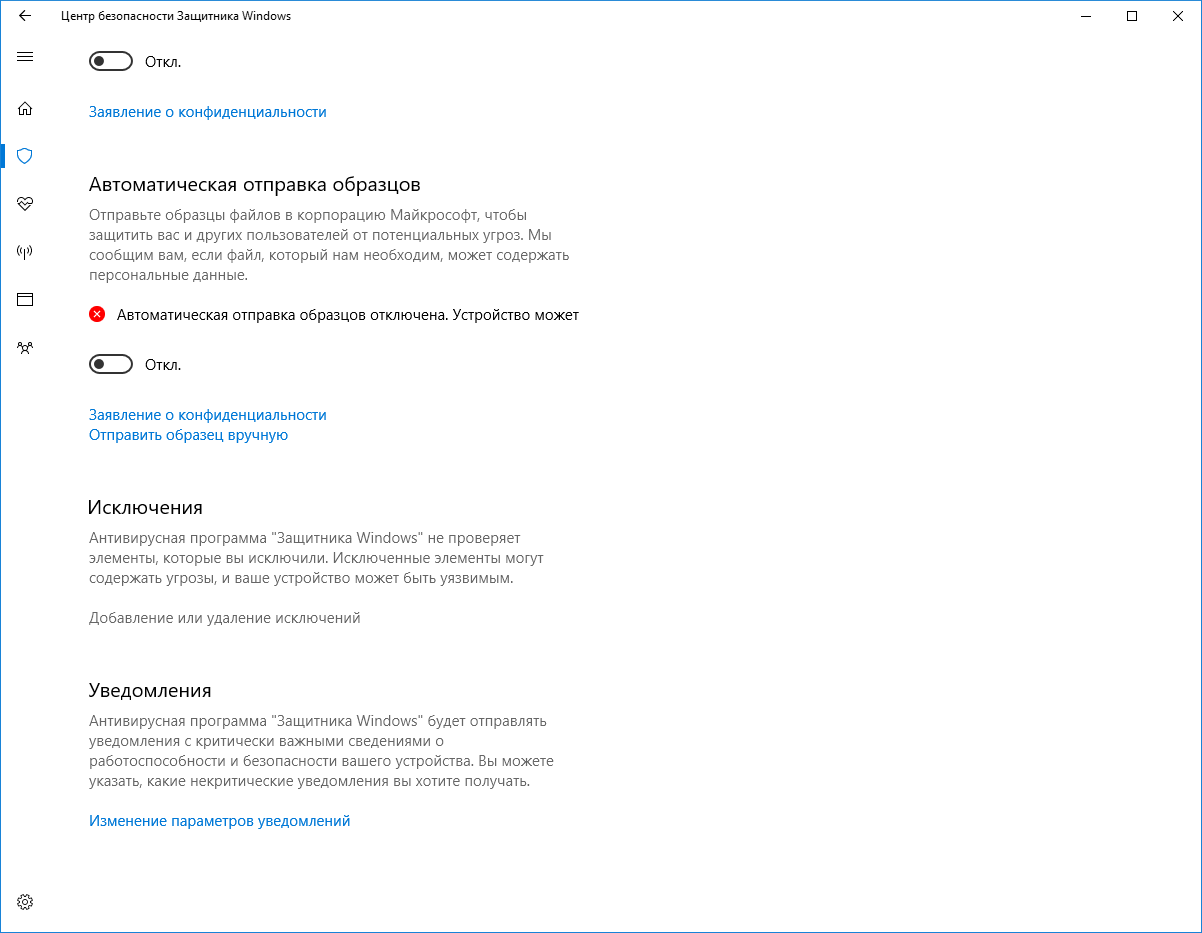
- Нажимаем «Добавить в исключение» и в выпадающем списке выбираем «Папка» и добавляем папку куда сохраняются наши файлы. В исключение рекомендуется добавлять следующие папки: ZETLab, config, compressed, signals.
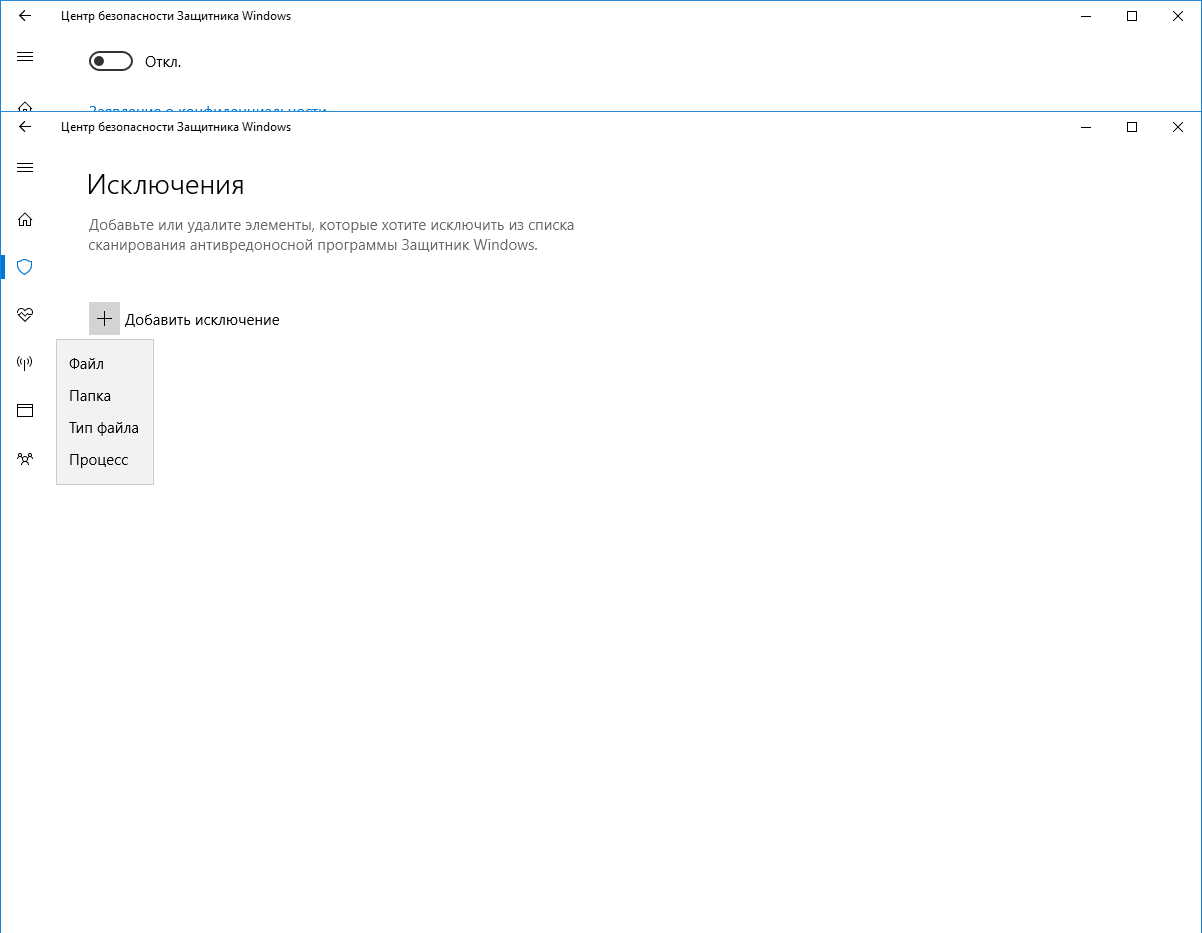
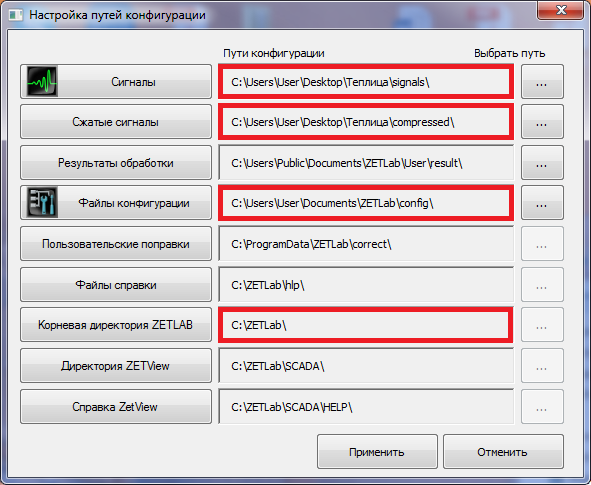
Защита SmartScreen
При скачивании установочного пакета ZETLab.msi или ZETLab_beta.msi с сайта zetlab.com и последующей попытке установки может появиться окно с оповещением о том, что фильтр SmartScreen предотвратил запуск неопознанного приложения.
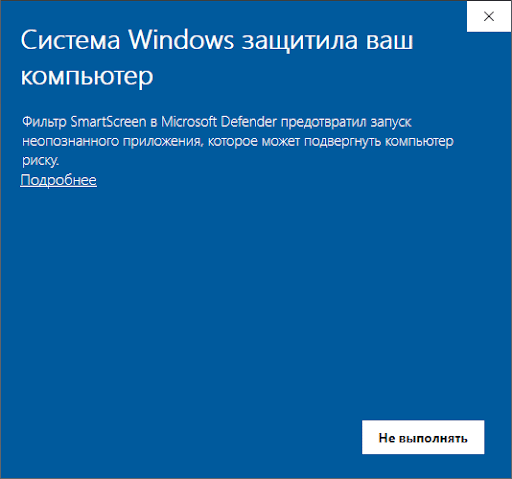
Это связано с тем, что мы недавно обновили сертификат электронной цифровой подписи ПО, и операционной системе Windows необходимо некоторое время, чтобы начать доверять новому сертификату.
В случае появления такого окна необходимо раскрыть пункт «Подробнее» и проверить графу «Издатель».
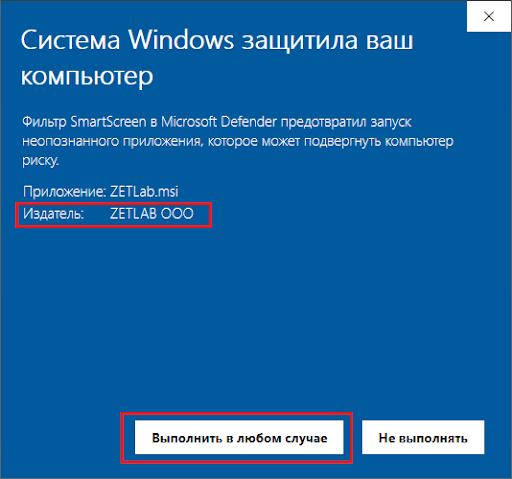
Если в графе «Издатель» указано имя «ZETLAB OOO», значит, электронная подпись действительна. В этом случае можно нажать «Выполнить в любом случае» и продолжить установку ПО ZETLab.
Если же издатель неизвестен или отличается от «ZETLAB OOO», то лучше не рисковать и прекратить дальнейшую установку, а скачанный файл прислать нам на проверку.








